photoshop利用路径及图层样式制作飞溅的牛奶
教程制作过程不复杂,不过实际制作的时候还是有一定的难度的。首先是飞溅液体的轮廓勾图,需要用钢笔勾出较为复杂的图形。然后在添加样式的时候,参数设置要合适,这样做出的质感才自然。
最终效果 
1、新建大小自定的文档,背景填充暗灰色。新建一个图层,用钢笔工具勾出喷溅液体的轮廓。转为选区后填充白色或乳白色。
2、双击勾好的图层,填充图层样式面板,选择混合选项,将填充改为:34%。
选择斜面与浮雕,参数设置如下图。
3、选择纹理,填充一个云彩纹理,PS自带这款图案。
4、勾选内阴影,将其颜色设置为白色,其它设置如下图。
5、勾选外发光,参数设置如下图。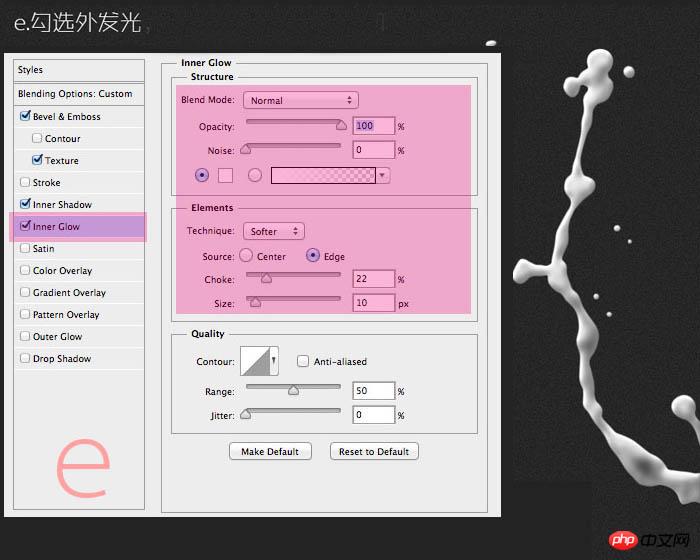
6、高光部分用钢笔勾出选区并提亮。
最终效果:

ホットAIツール

Undresser.AI Undress
リアルなヌード写真を作成する AI 搭載アプリ

AI Clothes Remover
写真から衣服を削除するオンライン AI ツール。

Undress AI Tool
脱衣画像を無料で

Clothoff.io
AI衣類リムーバー

AI Hentai Generator
AIヘンタイを無料で生成します。

人気の記事

ホットツール

メモ帳++7.3.1
使いやすく無料のコードエディター

SublimeText3 中国語版
中国語版、とても使いやすい

ゼンドスタジオ 13.0.1
強力な PHP 統合開発環境

ドリームウィーバー CS6
ビジュアル Web 開発ツール

SublimeText3 Mac版
神レベルのコード編集ソフト(SublimeText3)

ホットトピック
 7364
7364
 15
15
 1628
1628
 14
14
 1353
1353
 52
52
 1266
1266
 25
25
 1214
1214
 29
29
 Windows 11 のテーマはどこにありますか?
Aug 01, 2023 am 09:29 AM
Windows 11 のテーマはどこにありますか?
Aug 01, 2023 am 09:29 AM
Windows 11 には、さまざまなテーマや壁紙など、非常に多くのカスタマイズ オプションがあります。これらのテーマはそれなりに美しいものですが、Windows 11 のバックグラウンドでどのような位置にあるのか疑問に思うユーザーもいます。このガイドでは、Windows 11 テーマの場所にアクセスするさまざまな方法を説明します。 Windows 11 のデフォルトのテーマとは何ですか? Windows 11 のデフォルトのテーマの背景は、空色の背景に咲く抽象的なロイヤル ブルーの花です。この背景は、オペレーティング システムのリリース前の期待のおかげで、最も人気のあるものの 1 つです。ただし、オペレーティング システムには他のさまざまな背景もあります。したがって、Windows 11 デスクトップのテーマの背景はいつでも変更できます。テーマは Windo に保存されます
 エラーの修正方法: メインクラスが見つからないか、Java にロードされていません
Oct 26, 2023 pm 11:17 PM
エラーの修正方法: メインクラスが見つからないか、Java にロードされていません
Oct 26, 2023 pm 11:17 PM
技術的なエラーのため、このビデオは再生できません。 (エラー コード: 102006) このガイドでは、この一般的な問題に対する簡単な修正を提供し、コーディング作業を続行します。また、Java エラーの原因と、今後それを防ぐ方法についても説明します。 Java の「エラー: メインクラスが見つからないかロードされていません」とは何ですか? Java は、開発者が幅広いアプリケーションを作成できる強力なプログラミング言語です。ただし、その多用途性と効率性には、開発中に発生する可能性のある多くの一般的な間違いが伴います。割り込みの 1 つは、「エラー: メイン クラス user_jvm_args.txt が見つからないかロードされていません」です。これは、Java 仮想マシン (JVM) がプログラムを実行するメイン クラスを見つけられない場合に発生します。このエラーは、次の場合でも障害として機能します。
 ファイルパスでのスラッシュとバックスラッシュのさまざまな使用法
Feb 26, 2024 pm 04:36 PM
ファイルパスでのスラッシュとバックスラッシュのさまざまな使用法
Feb 26, 2024 pm 04:36 PM
ファイル パスは、ファイルまたはフォルダーを識別して検索するためにオペレーティング システムによって使用される文字列です。ファイル パスには、パスを区切る 2 つの一般的な記号、つまりスラッシュ (/) とバックスラッシュ () があります。これら 2 つのシンボルは、オペレーティング システムごとに異なる用途と意味を持ちます。スラッシュ (/) は、Unix および Linux システムで一般的に使用されるパス区切り文字です。これらのシステムでは、ファイル パスはルート ディレクトリ (/) から始まり、各ディレクトリ間はスラッシュで区切られます。たとえば、パス /home/user/Document
 Win11 の「マイ コンピュータ」パスの違いは何ですか?すぐに見つけられる方法!
Mar 29, 2024 pm 12:33 PM
Win11 の「マイ コンピュータ」パスの違いは何ですか?すぐに見つけられる方法!
Mar 29, 2024 pm 12:33 PM
Win11 の「マイ コンピュータ」パスの違いは何ですか?すぐに見つけられる方法! Windows システムは常に更新されているため、最新の Windows 11 システムにもいくつかの新しい変更と機能が追加されています。よくある問題の 1 つは、Win11 システムでユーザーが「マイ コンピューター」へのパスを見つけられないことですが、これは通常、以前の Windows システムでは簡単な操作でした。この記事では、Win11 システムでの「マイ コンピュータ」のパスの違いと、それらをすばやく見つける方法を紹介します。 Windows1の場合
 LinuxシステムでRPMファイルのストレージパスを見つけるにはどうすればよいですか?
Mar 14, 2024 pm 04:42 PM
LinuxシステムでRPMファイルのストレージパスを見つけるにはどうすればよいですか?
Mar 14, 2024 pm 04:42 PM
Linux システムでは、RPM (RedHatPackageManager) は、ソフトウェア パッケージのインストール、アップグレード、削除に使用される一般的なソフトウェア パッケージ管理ツールです。検索やその他の操作のために、インストールされている RPM ファイルのストレージ パスを見つける必要がある場合があります。以下では、Linux システムで RPM ファイルの保存パスを見つける方法と、具体的なコード例を紹介します。まず、rpm コマンドを使用して、インストールされている RPM パッケージとそのストレージ パスを見つけます。開ける
 os.path モジュールを使用して Python 3.x でファイル パスのさまざまな部分を取得する方法
Jul 30, 2023 pm 02:57 PM
os.path モジュールを使用して Python 3.x でファイル パスのさまざまな部分を取得する方法
Jul 30, 2023 pm 02:57 PM
Python3.x の os.path モジュールを使用してファイル パスのさまざまな部分を取得する方法 日常の Python プログラミングでは、ファイル名、ファイル ディレクトリ、拡張子などの取得など、ファイル パスを操作する必要があることがよくあります。パスの。 Python では、os.path モジュールを使用してこれらの操作を実行できます。この記事では、ファイル操作を改善するために、os.path モジュールを使用してファイル パスのさまざまな部分を取得する方法を紹介します。 os.path モジュールは、一連の
 JavaFX では、さまざまなパス要素とは何ですか?
Aug 28, 2023 pm 12:53 PM
JavaFX では、さまざまなパス要素とは何ですか?
Aug 28, 2023 pm 12:53 PM
javafx.scene.shape パッケージには、さまざまな 2D 形状を描画できるいくつかのクラスが用意されていますが、これらは線、円、多角形、楕円などの原始的な形状にすぎません。複雑なカスタム形状を描画したい場合は、次のものが必要です。 Path クラスを使用します。パス クラス パス クラス 形状を表すこの幾何学的アウトラインを使用して、カスタム パスを描画できます。カスタム パスを描画するために、JavaFX にはさまざまなパス要素が用意されており、それらはすべて javafx.scene.shape パッケージ内のクラスとして利用できます。 LineTo - このクラスはパス要素の行を表します。現在の座標から指定された (新しい) 座標まで直線を引くのに役立ちます。 HlineTo - これはテーブルです
 Linux カーネルのソース コードのストレージ パスの分析
Mar 14, 2024 am 11:45 AM
Linux カーネルのソース コードのストレージ パスの分析
Mar 14, 2024 am 11:45 AM
Linux カーネルは、ソース コードが専用のコード リポジトリに保存されているオープン ソース オペレーティング システム カーネルです。この記事では、Linux カーネル ソース コードのストレージ パスを詳細に分析し、読者の理解を助けるために具体的なコード例を使用します。 1. Linux カーネル ソース コードの保存パス Linux カーネル ソース コードは、[https://github.com/torvalds/linux](http) でホストされている linux という Git リポジトリに保存されます。




